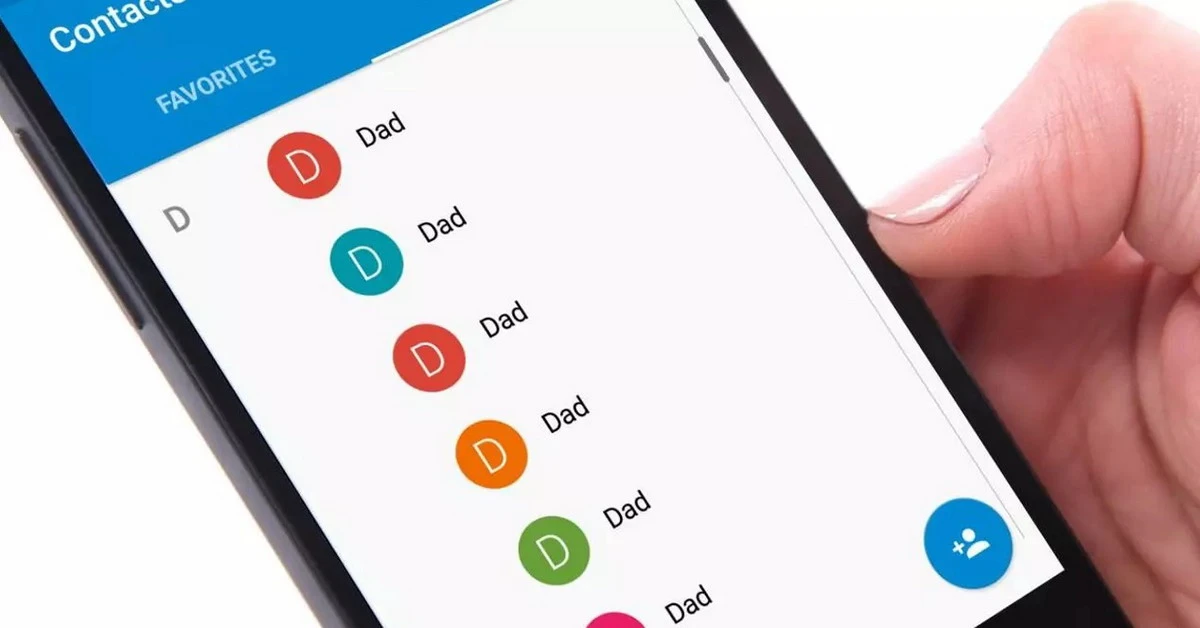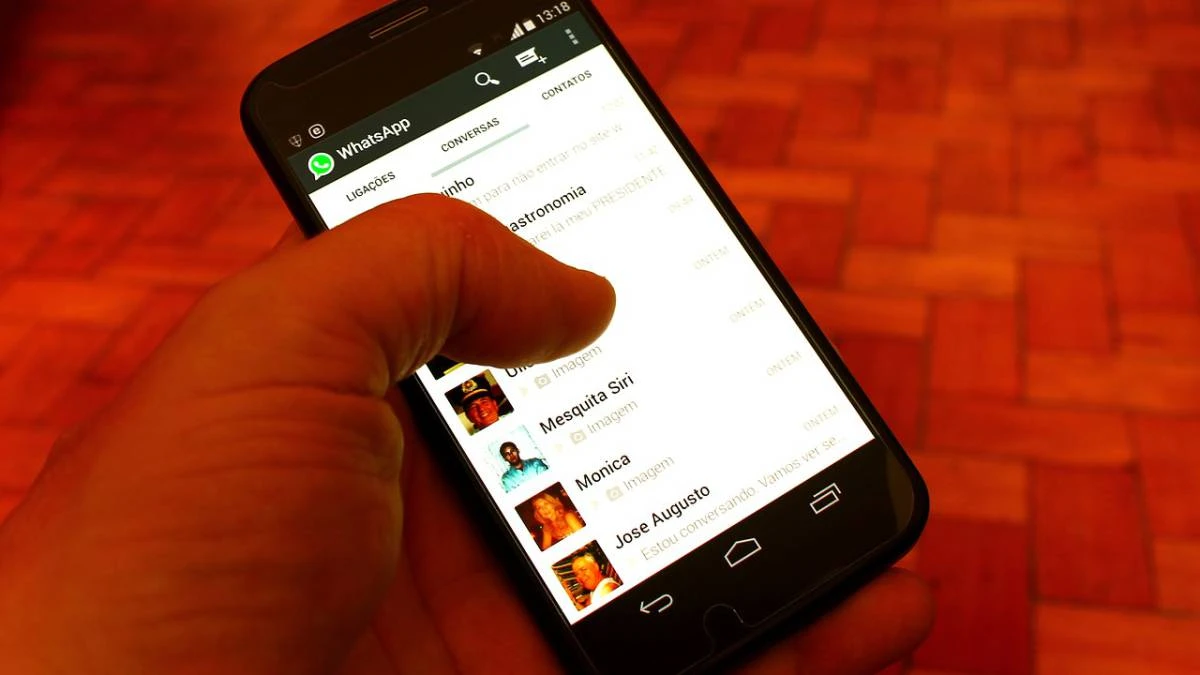
I den dagliga användningen av mobiltelefonen kan användare stöta på vissa situationer som skapar irritation. Hur man tar bort en skrivskyddad mobilkontakt är en av dem, eftersom det förhindrar korrekt hantering av vår agenda. Kontaktlistan tenderar att misslyckas när vi vill ta bort en specifik kontakt som endast har sparats som läst data.
I den här korta guiden utforskar vi de tillgängliga lösningarna för radera kontakter specifik skrivskyddad När stegen är slutförda kommer du att kunna ha din kontaktlista endast uppbyggd av de namn som du vill ha till hands.
Vad är en skrivskyddad kontakt?
För närvarande, genom att synkronisera data från olika konton, SIM-kort som ändras och olika tjänster, dyker det upp kontakter vars information lagras utanför mobilen. Vid mer än ett tillfälle upprepas dessa kontakter till och med, och flera nummer visas i samma namn eller e-postkonto.
Android-kontakter och kalendersystem, hantera alla kontakter i en enda lista. Men när den hittar en dubblettkontakt på flera webbplatser resulterar det i en "Skrivskyddad kontakt". Funktionen för denna kontakt för att skicka meddelanden eller ringa samtal ändras inte. Det finns egentligen inga nackdelar med en skrivskyddad kontakt, men vi kommer inte att kunna ta bort den. Åtminstone inte automatiskt. Hur man tar bort en skrivskyddad mobilkontakt är en vanlig fråga, och vi har sammanställt teknikerna för att uppnå det.
Ta bort länken till kontakter
Den enklaste processen för att kunna ta bort skrivskyddade kontakter är att tillämpa bortkoppling. Stegen för att ta bort länken till en kontakt är:
- Öppna appen Kontakter på Android.
- Tryck på knappen med tre punkter och välj alternativet Se länkade kontakter.
- Välj de skrivskyddade kontakter som du vill ta bort länken till.
- Om du vill ta bort kontakten väljer du borttagningsalternativet när den har tagits bort och den ska försvinna från din adressbok.
Hur man tar bort en mobil skrivskyddad kontakt från Google Kontakter
Ett annat alternativ för att ta bort skrivskyddade kontakter öppnar ditt Google-konto på webben och radera från kontaktlistan. I det här fallet måste stegen göras från en webbläsare:
- Vi går in på Google-sidan och lägger in användarnamn och lösenord.
- Vi hittar kontakten som ska raderas och trycker på knappen med tre punkter.
- Vi väljer alternativet Ta bort kontakter och bekräftar åtgärden.
På så sätt kan du med ett enkelt gränssnitt och direkt från webbläsaren ta bort kontakter från din lista. När du återvänder till mobilen ska kontakten kunna raderas normalt från mobilenheten.
Ta bort skrivskyddad kontakt med fabriksåterställning
Om inget av de tidigare förslagen fungerar finns det mer drastiska alternativ. Burk återställa mobiltelefonen till fabriksdata. Innan du startar den här formateringen rekommenderar vi att du sparar viktiga kontakter direkt på SIM-kortet. Stegen för att radera kontakter med fabriksåterställning är:
- Öppna appen Inställningar på enheten.
- Ange alternativet Säkerhetskopiera och återställa.
- Tryck på knappen Factory Data Restore.
- När systemet har återställts anger du SIM-kortets kontakter. Ta bort alla skrivskyddade som du inte vill se längre.
- Installera om de appar du vill ha.
Hur man tar bort en skrivskyddad mobilkontakt genom att avinstallera appar
Det sista alternativet som finns att försöka radera skrivskyddade kontakter från mobilen. I det här fallet kommer vi att ta bort eller inaktivera Android Contacts-appen. Detta kan orsaka en minskning av telefonens kvaliteter, så det är det sista alternativet att prova.
- Gå in i Google Play Butik och välj alternativet Hantera appar och enheter från inställningsmenyn.
- Välj Hantera och välj appen Kontakter och tryck sedan på knappen Inaktivera.
- Bekräfta beställningen.
Avinstallation är endast möjligt för appar som inte är fabriksinstallerade. När det gäller Android-kontakter kan du inaktivera det eftersom det ingår i operativsystemet. Du kan också upprepa den här avregistreringsproceduren med appar som orsakar kontaktinkompatibilitet. Prova att ta bort kontakterna från listorna efter detta steg för att se om proceduren fungerade.
Slutsats
mycket skrivbara kontakter De tar plats och kan vara irriterande för användaren. Synkronisering är orsaken till dessa kontakter, som kräver ytterligare ett steg för att kunna raderas. Prova de olika alternativen som vi föreslår i guiden, för att rensa din kontaktlista och få den personlig.
Kom ihåg att du kan försöka ta bort den från Googles egen webbplats, från adressboken med verktyget för att ta bort länken eller genom att fabriksåterställa telefonen. Försök i slutändan att inaktivera Kontakter så att du kan tvinga bort dubbletter av kontakter så att du inte har skrivskyddade nummer på din Android-telefon.